Comment lire des films et des vidéos MKV sur Play Station 4
" Je viens de recevoir ma PS4 en cadeau et j'ai de vieux films enregistrés en MKV, puis-je lire MKV sur PS4 et comment faire ? " PS4, l'abréviation de Play Station 4, est une console de jeu vidéo populaire publiée par Sony. En plus de jouer à des jeux, de nombreux utilisateurs considèrent également la PS4 comme le centre de divertissement à domicile.
Cela signifie que vous pouvez également lire des vidéos, des films et des émissions de télévision sur votre console de jeu. Cependant, la PS4 a d'abord été conçue comme une console de jeux et ne prend pas en charge tous les formats vidéo. Cet article se concentre sur comment lire MKV sur PS4.
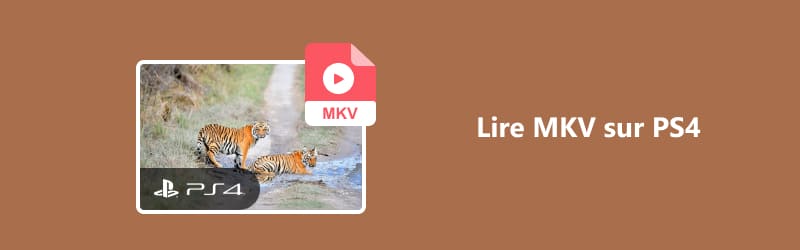

Partie 1 : La PS4 peut-elle lire MKV ?
Selon le site officiel de PlayStation, la PS4 est compatible avec le format MKV. Cependant, certains utilisateurs ont signalé que la PS4 ne reconnaissait pas les films MKV ou ne lisait que la vidéo ou l'audio. Vous pouvez être confus quant à savoir si la PS4 est un lecteur MKV.
Parlons du format MKV. Il s'agit d'un conteneur multimédia qui contient plusieurs codecs vidéo, audio et de sous-titres. La PS4 peut lire des fichiers MKV avec certaines exigences :
Visuel : H.264/MPEG-4 AVC High Profile Level 4.2
Audio : MP3, AAC LC, AC-3
Lorsque vous lisez MKV qui ne répond pas aux spécifications sur PS4, le problème se produit.
Partie 2 : Lire directement au MKV sur PS4
La PS4 prend en charge la vidéo et la clé USB. Si vos fichiers vidéo répondent aux exigences, vous pouvez lire MKV sur PS4 directement. Nous utilisons DivX Media Server pour diffuser un film MKV sur PS4 et vous montrer le mode d'emploi.
Étape 1 : Assurez-vous d'installer le serveur multimédia gratuit sur votre ordinateur. Ensuite, ouvrez-le, cliquez sur le Serveur multimédia DivX icône en bas à droite, puis cliquez sur Paramètres › Activer le partage.
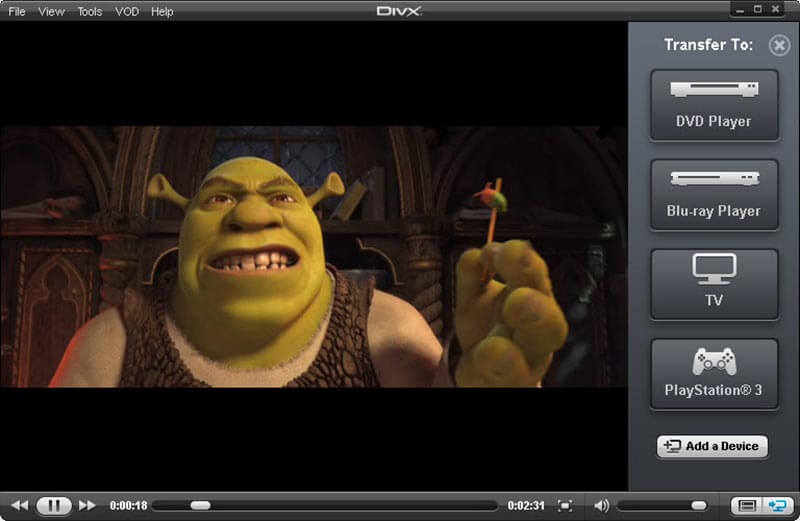
Étape 2 : Ajoutez ensuite des vidéos à votre DivX Media Server. Allez au onglet Dossier dans les paramètres et appuyez sur Ajouter pour ajouter le dossier contenant les vidéos MKV.
Étape 3 : Connectez votre ordinateur et votre PS4 au même réseau et installez Media Player sur votre PS4. Vous pouvez l'obtenir sur le PlayStation Store.
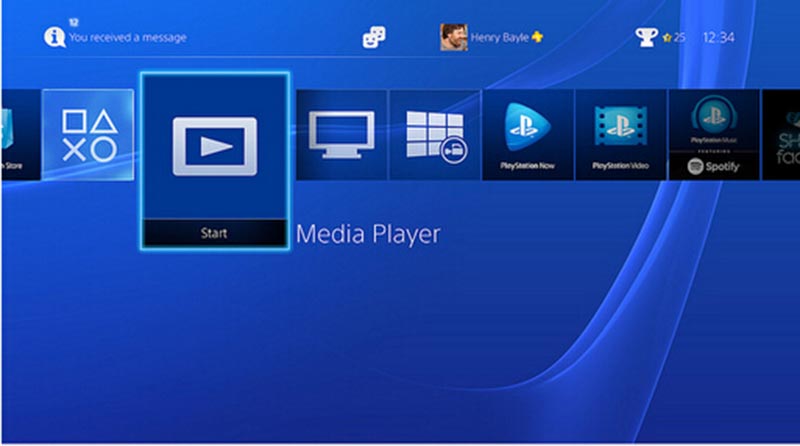
Étape 4 : Ensuite, ouvrez l'application Media Player et sélectionnez DivX Media Server dans la liste. Rendez-vous ensuite au onglet Vidéo et choisissez la vidéo MKV que vous souhaitez regarder.
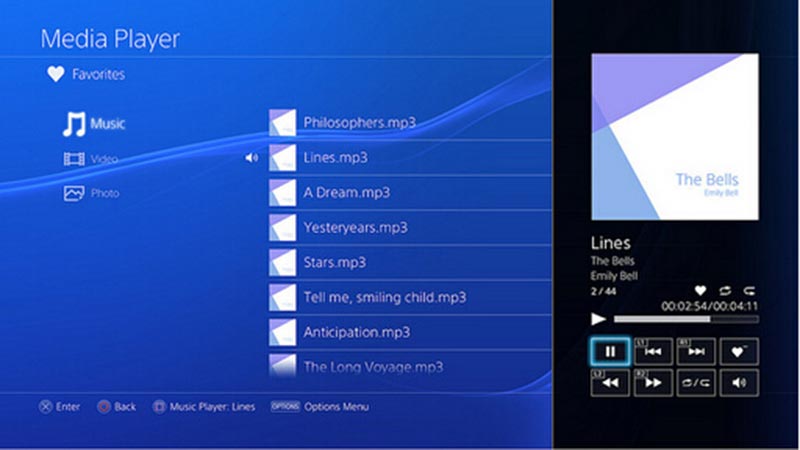
Étape 5 : Maintenant, vous pouvez lire le fichier MKV sur PS4 avec les boutons de commande, comme Jouer, Pause, Arrêter et plus.
Partie 3 : Convertir MKV en PS4 sur le bureau ou en ligne
Si vous rencontrez le problème lors de la lecture de MKV sur PS4, vous feriez mieux de convertir MKV en formats vidéo compatibles PS4, tels que MP4. En fait, vous avez deux façons d'y parvenir, en utilisant un logiciel de bureau ou des applications Web.
Méthode 1 : Convertir MKV en PS4 sur le bureau
MKV est un format vidéo sans perte, même s'il ne fonctionne pas bien sur PS4. Lors de la conversion de MKV pour PS4, vous vous inquiétez peut-être de la qualité de sortie. À partir de ce point, nous recommandons Vidmore Convertisseur Vidéo car il peut répondre à tous vos besoins liés à la lecture de MKV sur PS4.
- Convertir les fichiers vidéo/audio ou d'image, tels que MP3, AIFF, M4A, M4R, WAV, FLAC, AAC, M4B, OGG, MP4, AVI, FLV, MOV, MKV, etc.
- Offrir de nombreux fonctions de montage vidéo, tels que ajouter les effets, fusionner, compresser, recadrer, rotater, etc.
- Fonctionner à une vitesse de conversion 50 fois plus rapide.
- Créer une vidéo personnalisée à partir de clips vidéo et des images.
- Faire un collage vidéo à partir des clips vidéo et des images.
- Prévisualiser vos fichiers vidéo à tout moment avec le lecteur multimédia.

Comment convertir MKV en PS4
Étape 1 : Installer le convertisseur MKV le plus simple
Lorsque vous souhaitez lire les fichiers vidéo MKV sur PS4, téléchargez et installez le convertisseur MKV en PS4 sur votre ordinateur. Ensuite, lancez-le et cliquez sur le bouton Ajouter Fichier(s) pour importer les fichiers MKV.
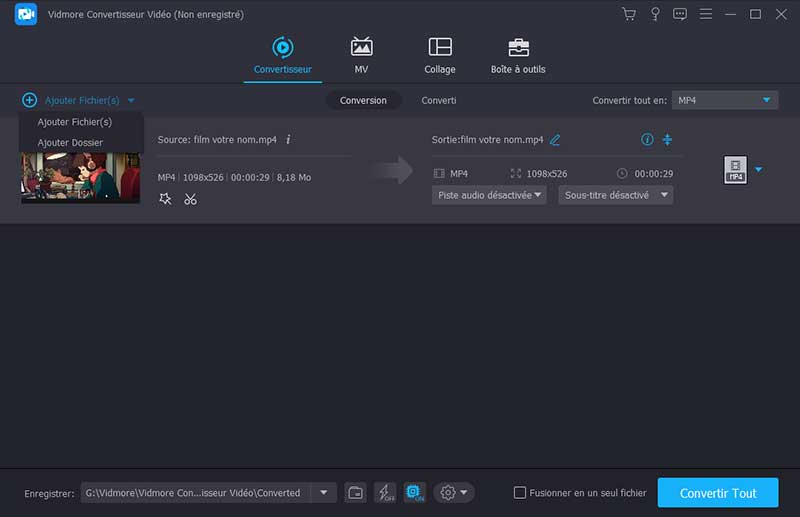
Étape 2 : Pré-visualiser et modifier des fichiers MKV
Le lecteur multimédia dans le côté droit de l'interface vous permet de prévisualiser les fichiers MKV. De plus, le menu Éditer dans le coin supérieur peut vous permet de accéder à la fenêtre de l'édition. Ici, vous pouvez faire pivoter, recadrer, ajuster et enlever le filigrane de la vidéo.
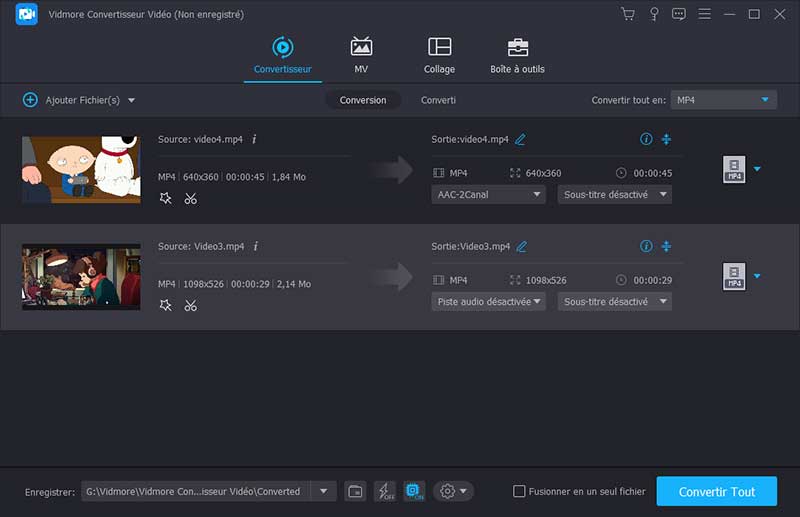
Étape 3 : Convertir MKV pour PS4
Allez en bas de l'interface et choisissez PS4 ou MP4 dans la liste déroulante de Profil. Sélectionnez ensuite un répertoire spécifique pour stocker la sortie en appuyant sur le bouton Parcourir. Cliquez une fois sur Convertir, le processus démarre. Ensuite, vous pouvez jouer MKV sur PS4 avec une clé USB formatée.
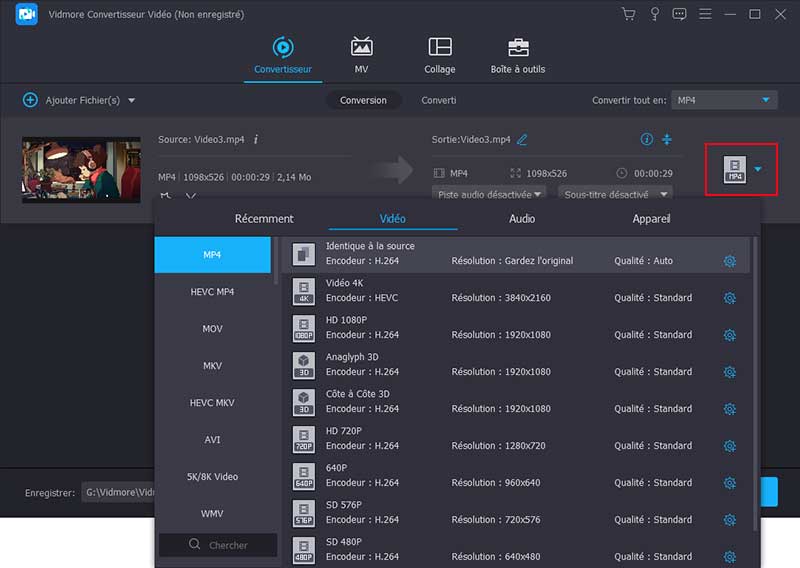
Méthode 2 : Convertir MKV en PS4 en ligne
Si vous n'aimez pas installer de logiciel sur votre ordinateur, les applications Web sont les solutions alternatives de convertir MKV pour jouer sur PS4. Vidmore Convertisseur Vidéo Gratuit en Ligne est le meilleur choix. Il ne limite pas la taille du fichier à convertir. De plus, vous pouvez traiter plusieurs fichiers MKV sans installer de logiciel.
Étape 1 : Allez dans le site de Vidmore Convertisseur Vidéo Gratuit en LIgne par un navigateur Web, puis cliquez sur le bouton Ajouter des fichiers à convertir pour accéder au lanceur.
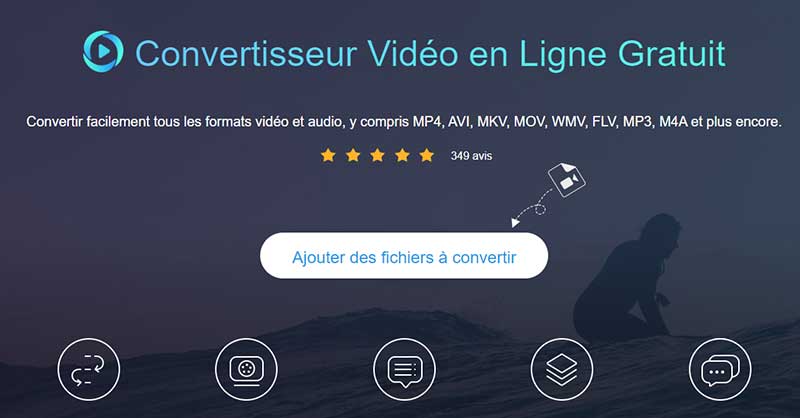
Étape 2 : Cliquez ensuite sur Ajouter Fichier(s) dans le coin supérieur gauche du lanceur et ajoutez les fichiers MKV à partir de votre disque dur.
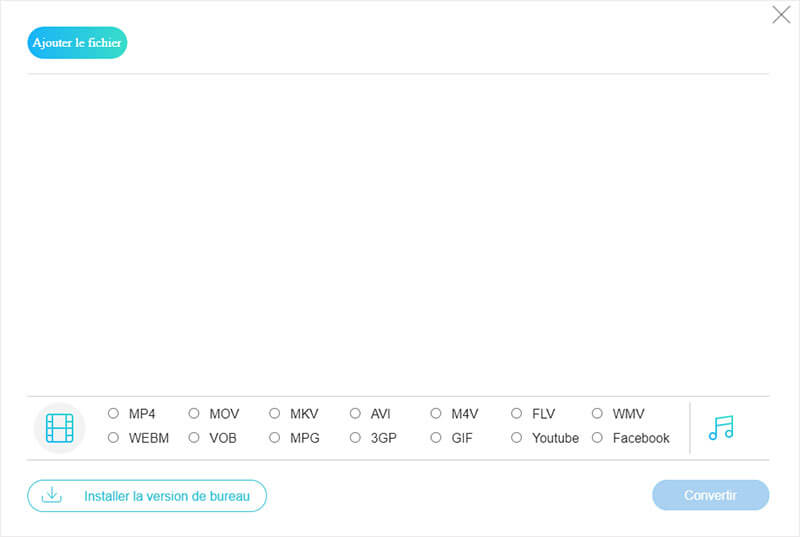
Étape 3 : Pour modifier le débit binaire et d'autres options personnalisées, appuyez sur Équipement sur la vidéo et vous pouvez les trouver dans la fenêtre contextuelle des paramètres. Après les paramètres, cliquez sur D'accord pour le confirmer.
Étape 4 : Dans l'interface du lanceur, dirigez-vous vers la zone inférieure et choisissez MP4 ou d'autres formats vidéo pris en charge par PS4. Cliquez sur le bouton Convert pour commencer à convertir MKV en MP4 en ligne pour la lire sur PS4.
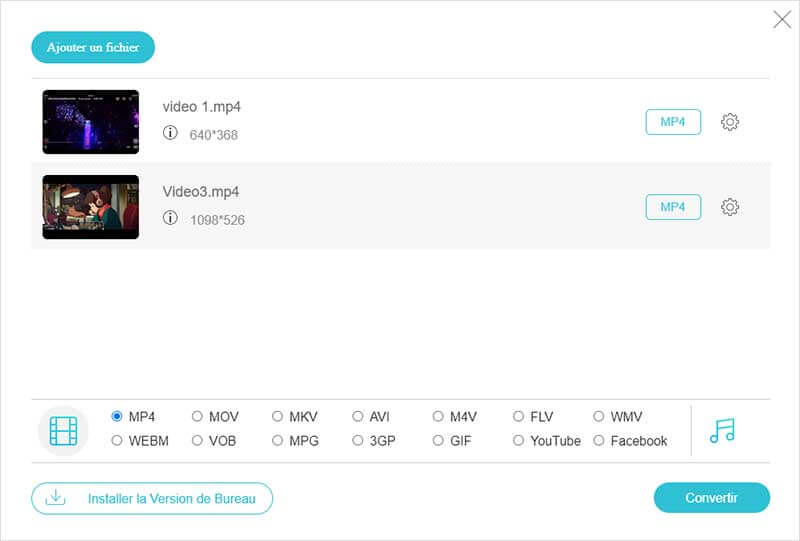
Bien que le convertisseur MKV en ligne puisse gérer des fichiers MKV par lots en ligne, cela peut prendre un certain temps pour terminer le processus selon votre connexion Internet.
Conclusion
Cet article présente deux façons de lire MKV sur la Play Station 4 de Sony. Tout d'abord, la PS4 prend en charge le format MKV avec certaines exigences. Si vos fichiers vidéo MKV peuvent y répondre, vous pouvez regarder les films MKV avec le lecteur multimédia directement.
En revanche, si votre PS4 ne peut pas lire les fichiers MKV normalement, vous devez les convertir avec Vidmore Convertisseur Vidéo ou Vidmore Convertisseur Vidéo Gratuit en Ligne. Le premier est plus adapté pour gérer plusieurs fichiers MKV et le second est utilisé pour le traitement en ligne. Y a-t-il d'autres questions ? N'hésitez pas à laisser un message sous ce post.
